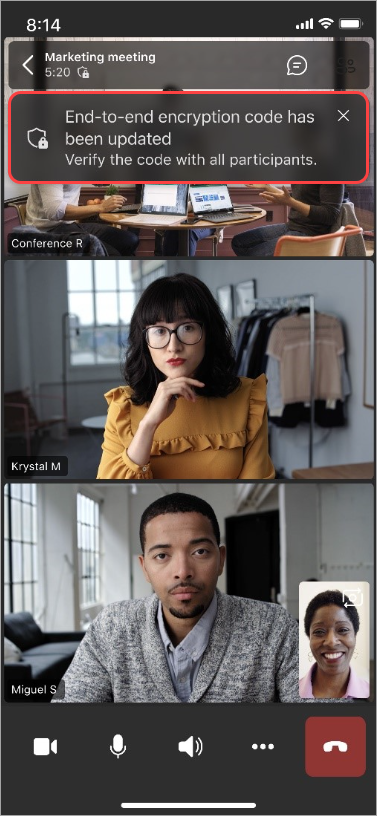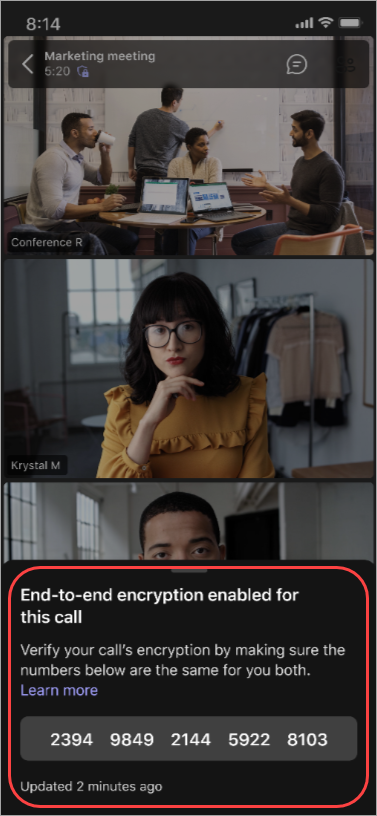Teamsi koosolekutel lõppkrüptimise kasutamine
Märkus.: Lõppkrüptimine on saadaval Teams Premium ehk lisandmooduli litsentsi osana, mis pakub lisafunktsioone, et muuta Teamsi koosolekud isikupärasemaks, nutikamaks ja turvalisemaks. Teams Premium juurdepääsu saamiseks pöörduge oma IT-administraatori poole.
Kõrgemat konfidentsiaalsust nõudvate koosolekute puhul krüptib lõpuni krüptimine andmed selle algkohas ja dekrüptib need sihtkohas.
Ainult heli-, video- ja videopõhine kuvajagamine on lõpuni krüptitud. Rakendused, avatarid, reaktsioonid, tekstvestlused, filtrid ja K&A ei ole lõpuni krüptitud.
Kui teie IT-administraator on lubanud ettevõtte jaoks lõppkrüptimise, saate seda kasutada koosoleku turvalisuse suurendamiseks.
Kogu nõuetele vastavuse nõuded
-
Koosoleku korraldaja peab enne koosoleku algust sisse lülitama lõpuni krüptimise.
-
Liitumiseks tuleb kasutada Teamsi töölauarakendust (Windows ja Mac) või mobiilirakendust (iOS ja Android). Kanalikoosolekud võivad olla ka lõpuni krüptitud.
-
Teamsi jututoa seadmetes ja Surface Hubis kuni 50 osalejat kasutavad koosolekud.
-
Muud platvormid: veebi-, virtuaaltöölaud, pilvvideo koostalitlusvõime ja Androidi Teamsi ruumi seadmed pole praegu toetatud. Kui proovite ühel platvormil liituda lõppkrüptimiskoosolekuga, siis teid blokeeritakse.
-
Salvestamist ei toetata lõpuni krüptimise abil.
-
Otseseid külalisühendusi ei toetata lõpuni krüptimise abil.
Märkused:
-
Lõpetamata krüptitud koosoleku ajal pole salvestamise, reaalajas subtiitrite, transkriptsiooni, koosrežiimi, suurte koosolekute, töölaual suure galeriivaate ja PSTN-i funktsioonid saadaval.
-
Lõpuni krüptitud koosolek on piiratud 200 osalejaga.
-
Lõpetamiseks krüptitud koosolek võib veidi kauem aega võtta.
Luba kogu krüptimine
-
Avage koosolek Teamsi kalendris.
-
Valige Suvandid

-
Lülitage jaotises Security

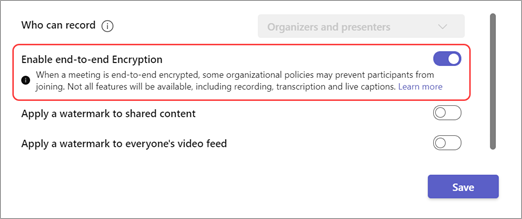
-
Valige Salvesta.
Kogu krüptimise saab koosolekul sisse või välja lülitada ainult enne selle käivitumist.
Kui häälestate koosoleku esimest korda lõpuni krüptimise abil, veenduge, et teil oleks Teamsi uusim versioon. Uusima versiooni hankimiseks lugege artiklit Microsoft Teamsi värskendamine.
Märkus.: Kui lubate ühes seadmes lõppkrüptimise, sünkroonitakse säte teiste toetatud seadmetega.
Kontrolli lõpuni krüptimist
Kui soovite kontrollida, kas teie koosolekut krüptitakse koosoleku mõlema osapoole jaoks edukalt, otsige koosoleku kuvalt krüptimistähist (kilbi ja lukustuse sümbol). Libistage kursoriga üle näidiku, et näha oma koosoleku lõppkrüptimiskoodi, ja veenduge, et kood oleks mõlema osapoole jaoks sama.
Luba kogu krüptimine
-
Avage Teamsi mobiilirakendus.
-
Puudutage nuppu Kalender

-
Koputage koosolekut.
-
Puudutage nuppu Koosoleku suvandid

-
Lülitage sisse lüliti End-to-end encryption (Kogu krüptimine ).
-
Koputage nuppu Salvesta.
Kontrolli lõpuni krüptimist
Kui soovite kontrollida, kas teie koosolekut krüptitakse koosoleku mõlema osapoole jaoks edukalt, otsige koosoleku kuvalt krüptimistähist (kilbi ja lukustuse sümbol). Puudutage näidikut, et näha oma koosoleku lõppkrüptimiskoodi, ja veenduge, et kood oleks mõlema osapoole jaoks sama.